जब आप Safari का उपयोग करके किसी वेबसाइट में लॉग इन करते हैं, तो आमतौर पर आपसे अपना उपयोगकर्ता नाम और पासवर्ड दर्ज करने के लिए कहा जाएगा। लेकिन क्या आप जानते हैं कि Safari, का वेब ब्राउज़र Apple, में एक उपयोगी सुविधा है जो आपको न केवल अपने पासवर्ड सहेजने की अनुमति देती है, बल्कि उन्हें अपने मैक पर प्रबंधित करने की भी अनुमति देती है?
आपके मैक पर, ये उपयोगकर्ता नाम और पासवर्ड सफारी के लिए किचेन नामक एक विशेष एप्लिकेशन में संग्रहीत होते हैं। यह अनिवार्य रूप से एक डिजिटल वॉल्ट है जहां सफारी आपके लिए सभी प्रकार की संवेदनशील जानकारी संग्रहीत करती है, जैसे डिजिटल प्रमाणपत्र, सुरक्षित नोट, एन्क्रिप्शन कुंजी, उपयोगकर्ता नाम और पासवर्ड। लेकिन यह उपयोगी क्यों है? खैर, जब आप किसी ऐसी वेबसाइट पर लॉग इन करने का प्रयास करते हैं जिसके लिए इन विवरणों की आवश्यकता होती है, तो सफारी आपके उपयोगकर्ता नाम और पासवर्ड को स्वचालित रूप से भरने में मदद करने के लिए इस किचेन का उपयोग करती है। इससे आपका काफी समय और प्रयास बच सकता है।
अब, आइए देखें कि आप इन सहेजे गए क्रेडेंशियल्स को कैसे देख सकते हैं और यदि आवश्यक हो तो उन्हें संशोधित भी कर सकते हैं। यह वास्तव में काफी सरल है. आप बस अपने मैक पर सफारी खोलें, प्राथमिकताओं पर जाएं और "पासवर्ड" टैब ढूंढें। वहां आपको उन वेबसाइटों की एक सूची मिलेगी जिनके लिए सफारी ने आपके लॉगिन विवरण सहेजे हैं। यदि आप किसी वेबसाइट पर क्लिक करते हैं, तो आप उपयोगकर्ता नाम और पासवर्ड देख सकते हैं। अगर आप कुछ बदलना चाहते हैं तो वह भी इस विंडो से कर सकते हैं।
Mac पर Safari में पासवर्ड प्रबंधित करें
Safari में सहेजे गए पासवर्ड देखें
Mac पर Safari में अपने सहेजे गए पासवर्ड तक पहुँचने के लिए, इन सरल चरणों का पालन करें:
- सफारी खोलें।
- मैक मेनू में, "सफ़ारी" पर जाएँ।
- "सेटिंग्स" पर क्लिक करें।
- "पासवर्ड" टैब चुनें.
यह टैब आपको अपने सहेजे गए उपयोगकर्ता नाम और पासवर्ड देखने और प्रबंधित करने की अनुमति देता है।
सभी सहेजे गए सफ़ारी उपयोगकर्ता नाम और पासवर्ड के साथ किचेन एप्लिकेशन तक पहुंचने के लिए, आपको पहले एक पासवर्ड दर्ज करना होगा। एक बार जब आप ऐसा कर लें, तो आप उपयोगकर्ता नाम पर क्लिक करके उसका पासवर्ड प्रकट कर सकते हैं। यदि आप उपयोगकर्ता नाम या पासवर्ड बदलना चाहते हैं, तो बस संबंधित उपयोगकर्ता नाम पर डबल-क्लिक करें और आप वांछित समायोजन कर सकते हैं।
यह सुनिश्चित करने के लिए एक सुरक्षा उपाय है कि आपका लॉगिन विवरण अच्छी तरह से सुरक्षित है। यह आपको आपकी संग्रहीत जानकारी पर पूर्ण नियंत्रण देता है और आवश्यकता पड़ने पर परिवर्तन करने की अनुमति देता है।
सफ़ारी में स्वचालित पासवर्ड सेविंग अक्षम करें
यदि आप नहीं चाहते कि किसी वेबसाइट पर लॉग इन करते समय सफारी आपसे उपयोगकर्ता नाम और पासवर्ड सहेजने के लिए कहे, तो आप "ऑटोफिल उपयोगकर्ता नाम और पासवर्ड" सेटिंग को बंद करके इस विकल्प को अक्षम कर सकते हैं।
ऐसा करने के लिए, सफारी में "फ़ॉर्म" टैब पर जाएं और "उपयोगकर्ता नाम और पासवर्ड" विकल्प देखें। जब आप वेबसाइटों में लॉग इन करते हैं तो सफारी को स्वचालित रूप से लॉगिन जानकारी सहेजने से रोकने के लिए इस विकल्प को अनचेक करें। यह उपयोगी है यदि आप इस पर अधिक नियंत्रण चाहते हैं कि कौन सा लॉगिन विवरण सहेजा गया है और कौन सा नहीं।
Safari में वेबसाइट पर मैन्युअल रूप से उपयोगकर्ता नाम और पासवर्ड जोड़ें
सफ़ारी में उपयोगकर्ता नाम और पासवर्ड को मैन्युअल रूप से जोड़ना और इसे उस वेबसाइट से लिंक करना भी संभव है जिसके लिए लॉगिन की आवश्यकता होती है। इस तरह, Safari यह सुनिश्चित करता है कि जब आप वेबसाइट पर जाएँ और लॉग इन करना चाहें तो आपका उपयोगकर्ता नाम और पासवर्ड स्वचालित रूप से भर जाए।
ऐसा करने के लिए, "जोड़ें" बटन पर क्लिक करें, जिसे आप सफारी में "+" प्रतीक द्वारा पहचान सकते हैं। फिर उस वेबसाइट का नाम दर्ज करें जिसके लिए आप अपने उपयोगकर्ता नाम और पासवर्ड के साथ लॉग इन करना चाहते हैं। अपना उपयोगकर्ता नाम और पासवर्ड भी दर्ज करें और "पासवर्ड जोड़ें" बटन पर क्लिक करें।
जब आप वेबसाइट पर जाएंगे और लॉग इन करना चाहेंगे तो सफारी अब इस जानकारी को सहेज लेगी और इसे स्वचालित रूप से भर देगी। यह आपके लॉगिन विवरण को दोबारा दर्ज किए बिना आपके खातों तक शीघ्रता से पहुंचने के लिए उपयोगी हो सकता है।
यदि आप अब आपके द्वारा निर्दिष्ट वेबसाइट पर जाते हैं, तो लॉग इन करने के लिए सफारी स्वचालित रूप से उपयोगकर्ता नाम और पासवर्ड भर देगी।
अपना कैसे प्राप्त करें इसके बारे में अधिक युक्तियाँ पढ़ें अपने Mac कंप्यूटर को तेज़ बनाएं. मुझे आशा है कि मैंने आपको इससे अवगत करा दिया होगा। पढ़ने के लिए आपका शुक्रिया!

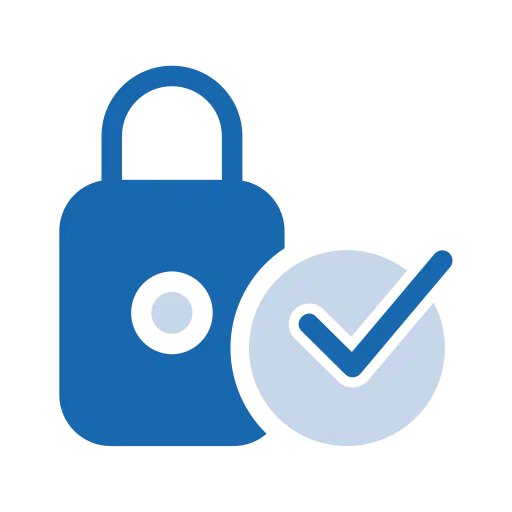
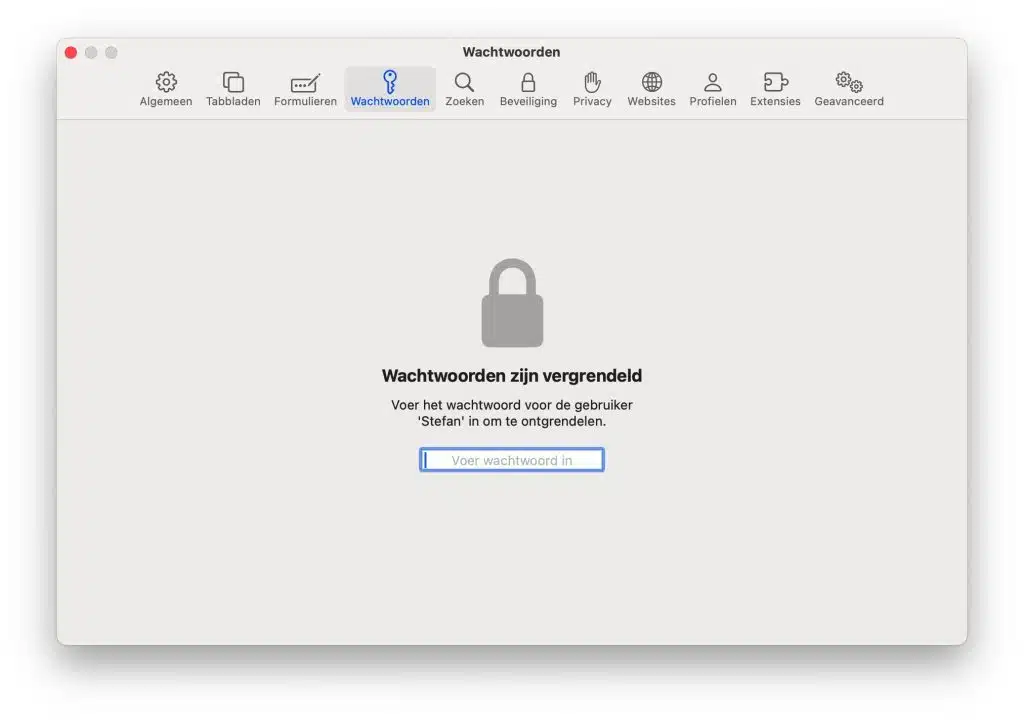
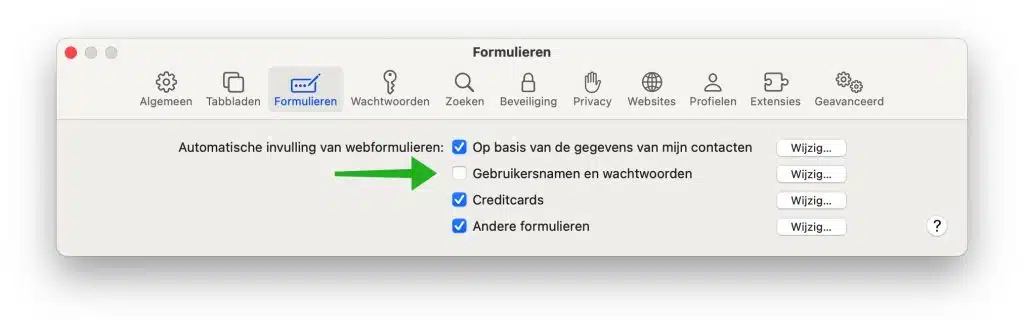
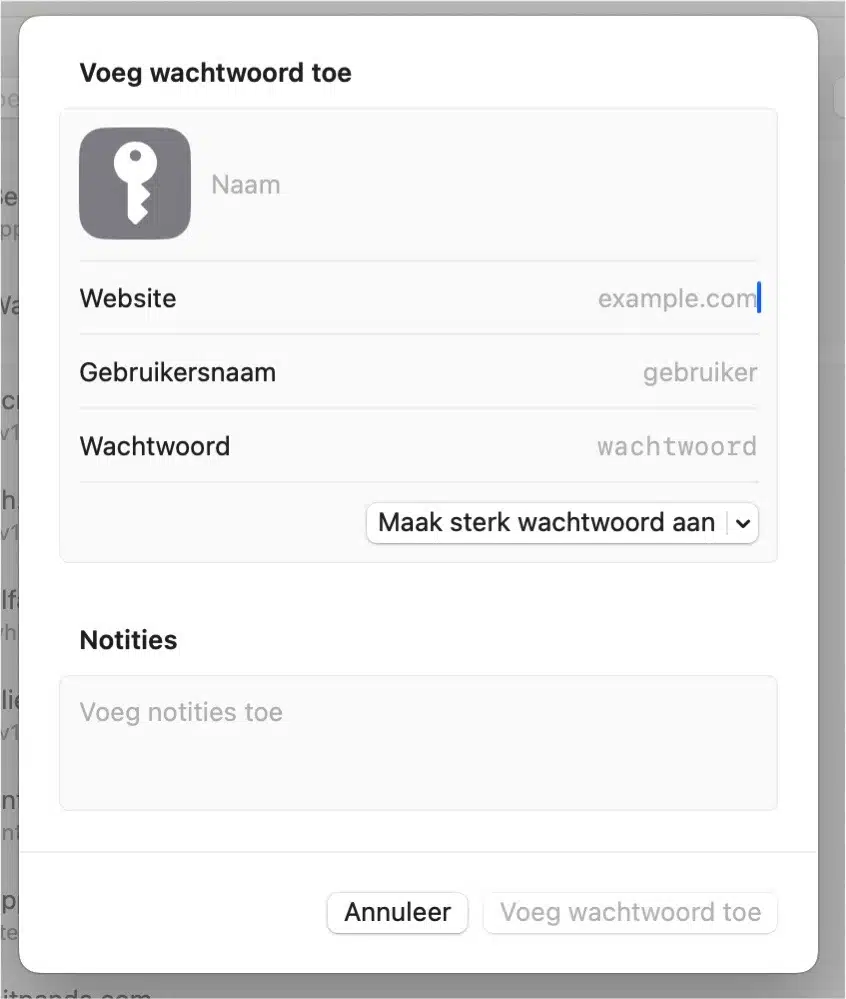
????